네이버 지도 기능 및 앱은 국내에서 높은 순위에 들 정도로 많이 이용되고 있습니다. 따로 네비게이션 어플이 없어도 네이버 길찾기 기능이 네비게이션 어플 역할을 대신 하기도 하는데요.

네이버 길찾기에서 택시를 유용하게 이용하는 방법에 대해 공유드리려고 합니다. 많은 분들이 이미 알고 계시는 내용이지만, 잘 모르는 분들에게는 큰 도움이 될 것 같습니다!
거리 및 택시 비용 조회
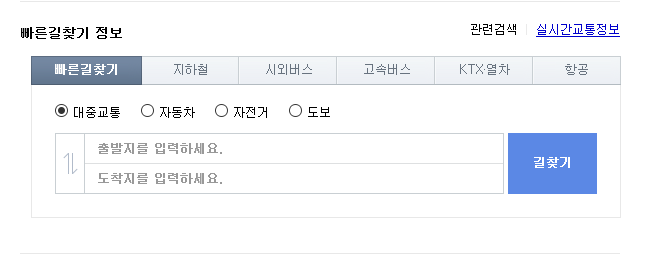
▲ 먼저 검색창에 '네이버 길찾기'라고 검색하면 위와 같이 출발지와 도착지를 입력하여 경로 및 거리, 택시비 등을 조회할 수 있습니다.

▲ 모바이 환경에서도 크게 다르지 않습니다. 출발지 및 도착지을 입력 후 자동차, 대중교통, 도보 등을 선택한 후 하면 해당되는 정보를 확인할 수 있어요!
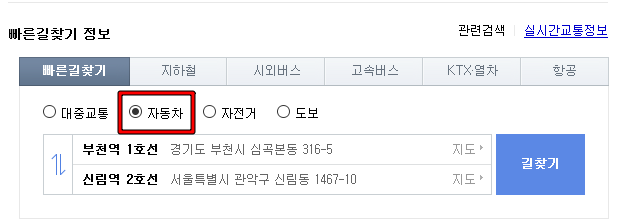
▲ 출발지와 도착지를 입력한 후에 검색창 상단에 위치한 대중교통, 자동차, 자전거, 도보 중 자동차 목록을 체크해줍니다.
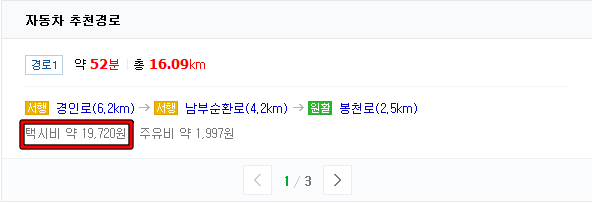
▲ 그러면 위와 같이 택시로 이동하는 시간 및 거리와 택시비가 얼마 정도 나오는지 조회할 수 있습니다.

▲ 모바일 환경의 네이버 길찾기 기능에서도 택시 이용 정보는 똑같이 제공 됩니다. 굳이 네비게이션 어플이나 지도 어플을 다운로드 하지 않아도 검색을 통해 바로 이용할 수 있습니다.
네이버 길찾기 PC 버전 이용

네이버 지도 PC 버전의 길찾기 기능을 사용해도 쉽게 택시 이용 정보를 검색할 수 있습니다.
- [길찾기] 버튼을 클릭
- [자동차] 목록을 선택
- 출발지와 도착지 입력
- 하단에 위치한 택시 경로 및 택시비 확인
네이버 길찾기 기능을 사용하여 택시 이용 정보에 대해 확인하는 방법을 알아보았는데요. 보통 길찾기 기능이 필요한 경우는 PC보다 모바일에서 필요한 경우가 많죠.
네이버 지도, 내비게이션 - Google Play 앱
* 업그레이드된 네이버지도를 만나보세요. [주요기능] - 지도 홈 런처 홈에서 바로 주변 정보와 대중교통, 내비게이션을 편리하게 사용할 수 있어요. - 통합된 검색창 장소, 버스, 지하철, 주소 등의 모든 정보를 검색창 하나로 검색할 수 있어요. - 주변탐색 사용자의 위치를 중심으로 주변 맛집, 장소들을 한 번에 쉽고 편리하게 탐색할 수 있어요. - 내비게이션 주행 상황별로 최적화된 사용성을 제공하며, 자체 교통정보센터를 통한 실시간 정보를 반영해
play.google.com
모바일에서는 네이버 지도 앱을 설치하면 길찾기 기능을 활용하여 택시 이용 정보에 대해 더욱 수월하게 확인할 수 있습니다! 모두 택시를 이용하기 전에 가장 합리적인 비용 및 경로를 검색하길 바라는 마음에 공유드립니다.
네이버 길찾기를 사용한 택시 이용정보에 대한 질문 혹은 잘못된 정보가 있다면 댓글을 통해 알려주시면 확인 후 가능한 빠르게 답변 및 게시글 수정 진행하도록 하겠습니다.


댓글